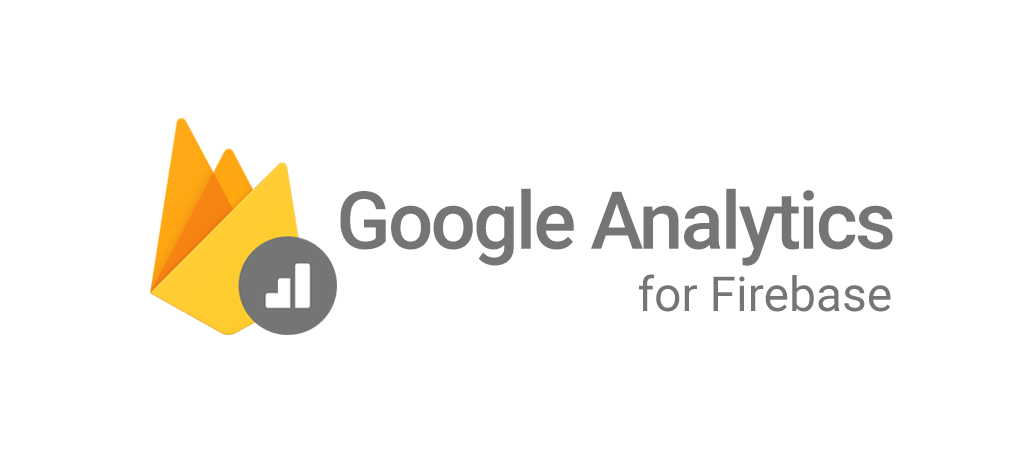Firebaseが使えるアカウントがあれば、デモサイトの用意があります。
https://console.firebase.google.com/u/0/project/fir-demo-project/overview?hl=ja
この記事の目次(クリックでジャンプ)
ユーザーのアクティビティの推移
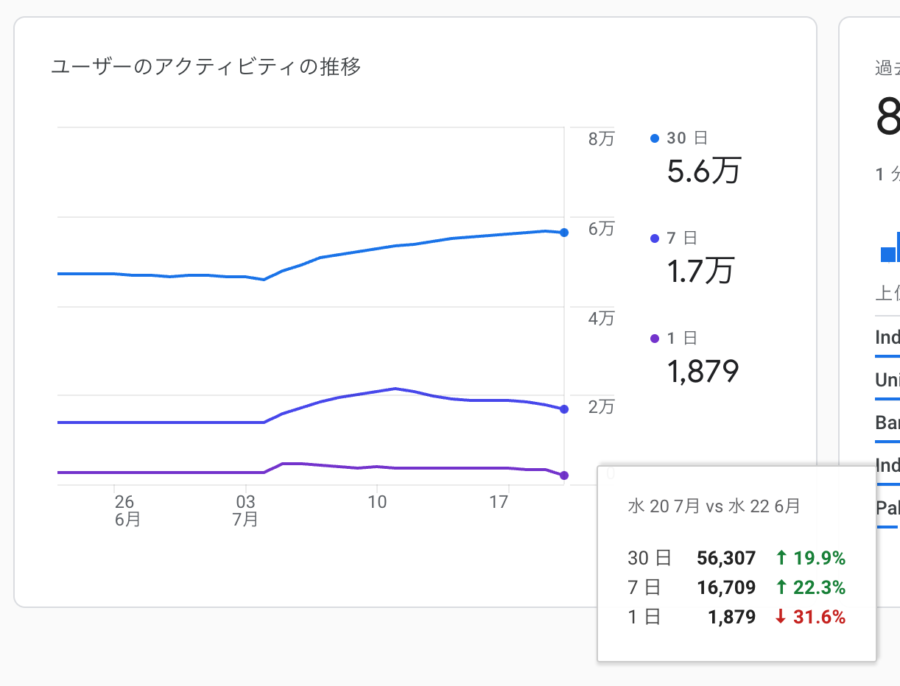
過去の月(30 日)、週(7 日)、日(1 日)でアプリを使用したユーザーの数が表示される。
「ユーザーのアクティビティの推移」カードには、過去の月(30 日)、週(7 日)、日(1 日)にアプリを使用したユーザーの数が表示されます。このカードを使用すると、長期的なアクティビティの変化と短期的なアクティビティの変化を比較して確認できます。
([GA4] Firebase レポート – ユーザーのアクティビティの推移)
上記の画像の場合だと、7月20日(前日)と6月22日を比較している。
- MAU(月間アクティブユーザー数)は19.9%上昇。
- WAU(週間アクティブユーザー数)は22.3%上昇。
- DAU(日間アクティブユーザー数)は31.6%減少。
OS(iOS・Android)ごとにデータをみたい場合
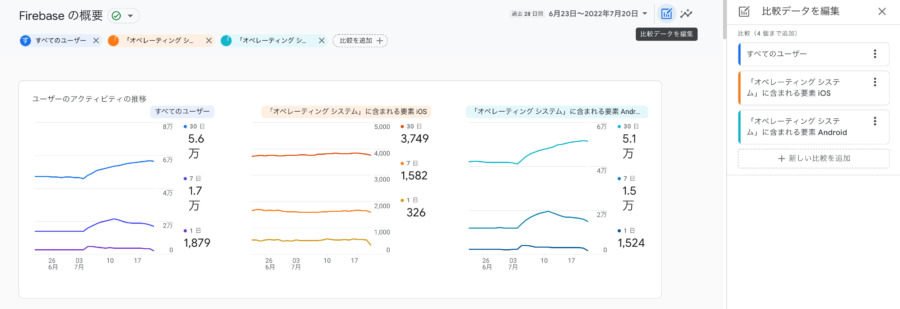
iOSのみのデータをみたい場合の手順
- 「比較データを編集」を選択する
- 「新しい比較を追加」を選択する
- 「ディメンションを選択してください」→「オペレーティングシステム」を選択する。
- 「ディメンションの値を選択」→「iOS」を設定する。
- 「適用」を選択する。
Android版を作りたい場合は4の項目を「Android」に変更する。
ユーザー(アプリのバージョン)
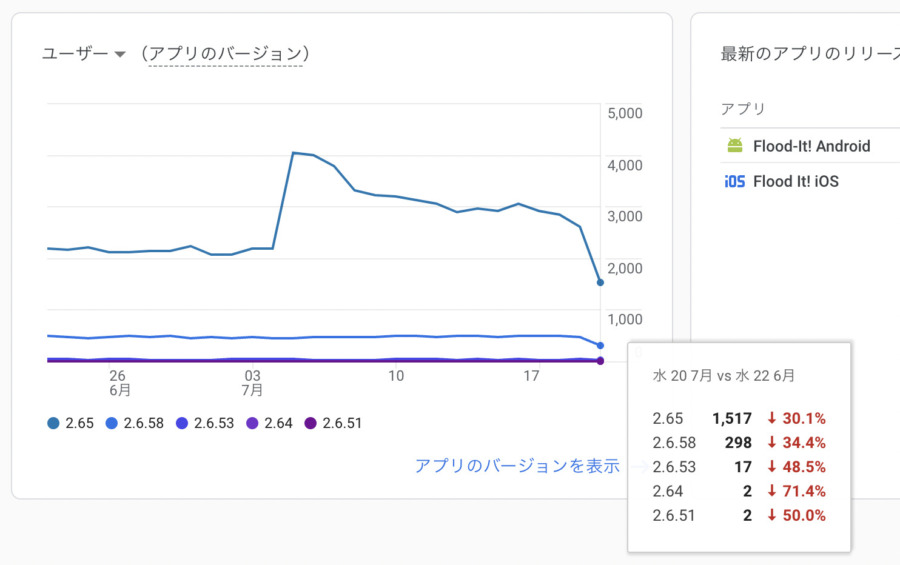
この項目のヘルプが見つからなかった。
おそらくこのデータはバージョンごとのアクティブユーザー数を比較している。(※要調査)
以下は似たようなヘルプで記載があったもの。
過去 30 日間におけるアプリのバージョン別アクティブ ユーザー数の割合です。グラフにカーソルを合わせると、特定の日付の指標を確認できます。
表にはバージョン番号ごとにアプリの最新リリースが表示されます。アクティブ ユーザー数とクラッシュに遭遇していないユーザー数のバージョンごとの割合も確認できます。
維持率コホート(アプリユーザーの維持率)
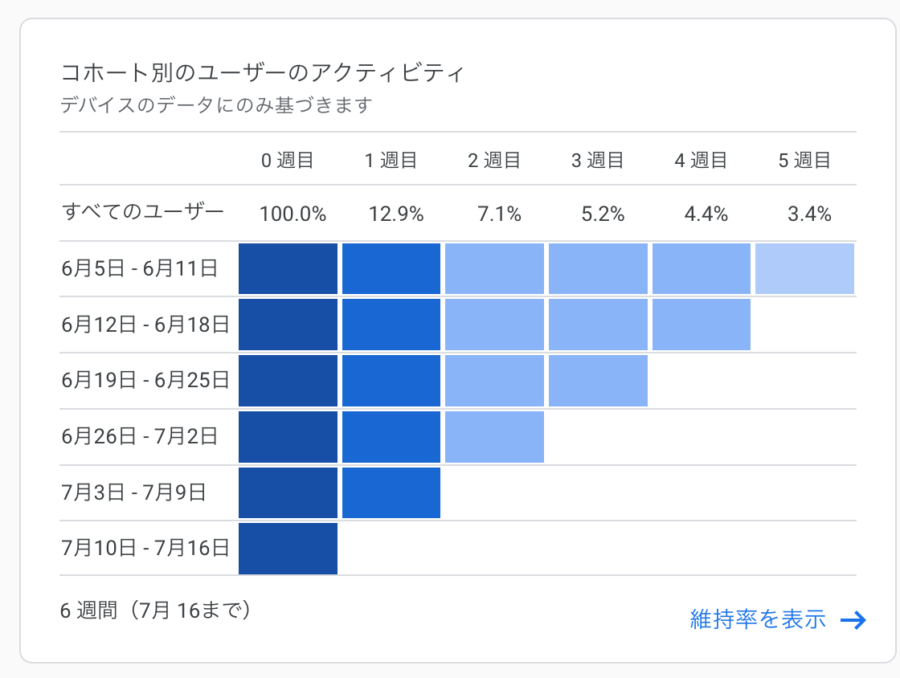
ダウンロード後のユーザー維持率を推移で見ることができる。
一目で確認できる維持率コホートのレポートです。コホートとは、アプリを同時期(同じ日や同じ週など)に使い始めた一連のユーザーを指します。このレポートでは、アプリのユーザー維持率が表示されます。
各行はコホートを表し、一番下の行は最新のコホート、一番上の行は最初期のコホートとなります。色が濃くなるほど、アプリを再度使用するユーザーの割合がコホート内で高くなることを意味します。各コホートでアプリを再度使用するユーザーが少なくなると、時間の経過とともに色が薄くなります。
https://support.google.com/firebase/answer/6317517?visit_id=637940872079540034-588229007&rd=1#retention-cohort&zippy=%2C%E3%81%93%E3%81%AE%E8%A8%98%E4%BA%8B%E3%81%AE%E5%86%85%E5%AE%B9
6/5〜6/11 0週目の場合
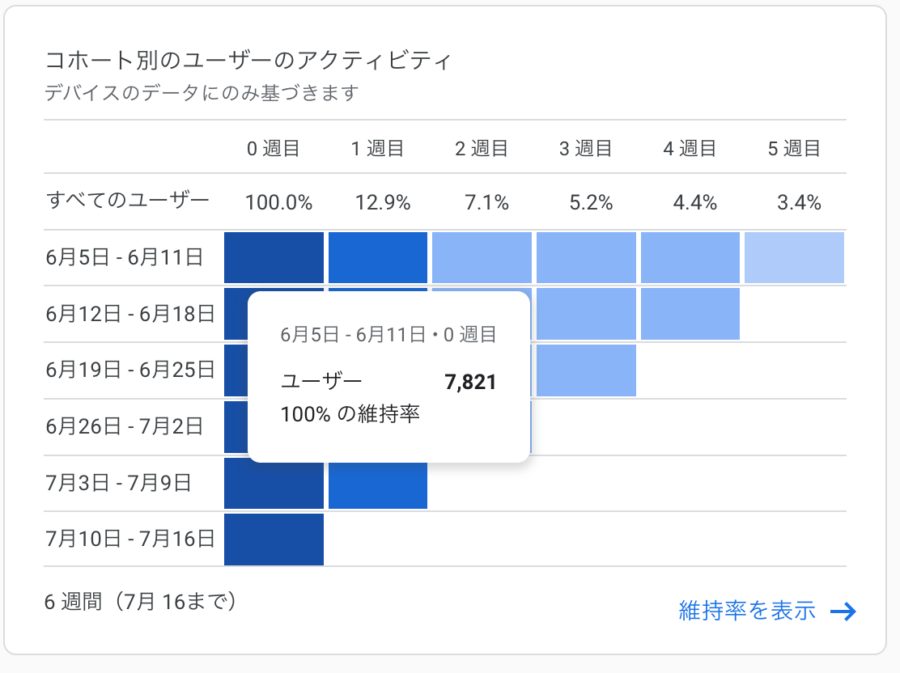
6月5日〜6月11日の週にダウンロードしたユーザー数は7,821人。
維持率は0週目なので、もちろん100%。
6/5〜6/11 5週目の場合
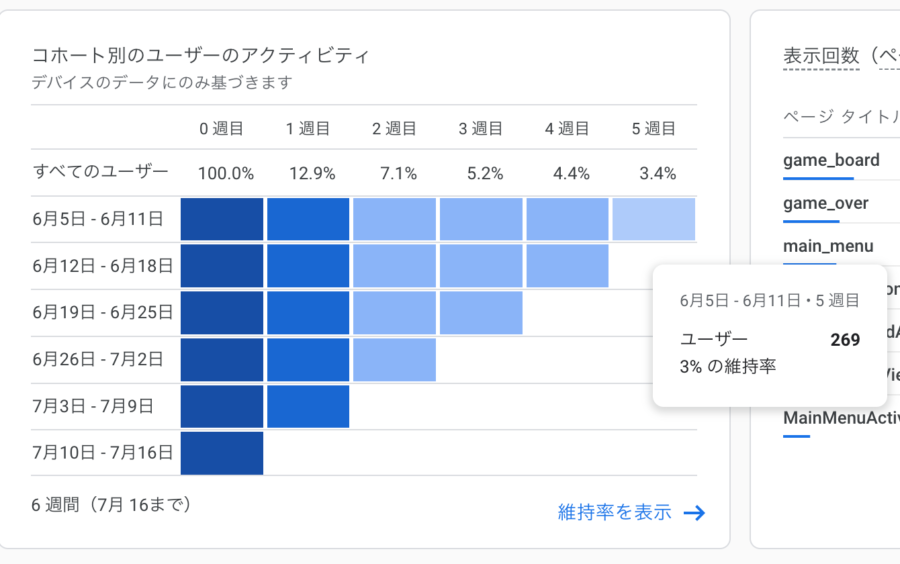
6月5日〜6月11日の週にダウンロードしたユーザーが5週目になってもアプリを使っている数269人。
3%の維持率。
データから読み取れることとしては、3%は5週目には多くのユーザーが離脱しているので低いので何かしらユーザーにアプリを開いてもらう施策が必要なはず。
コンバージョン(イベント名)
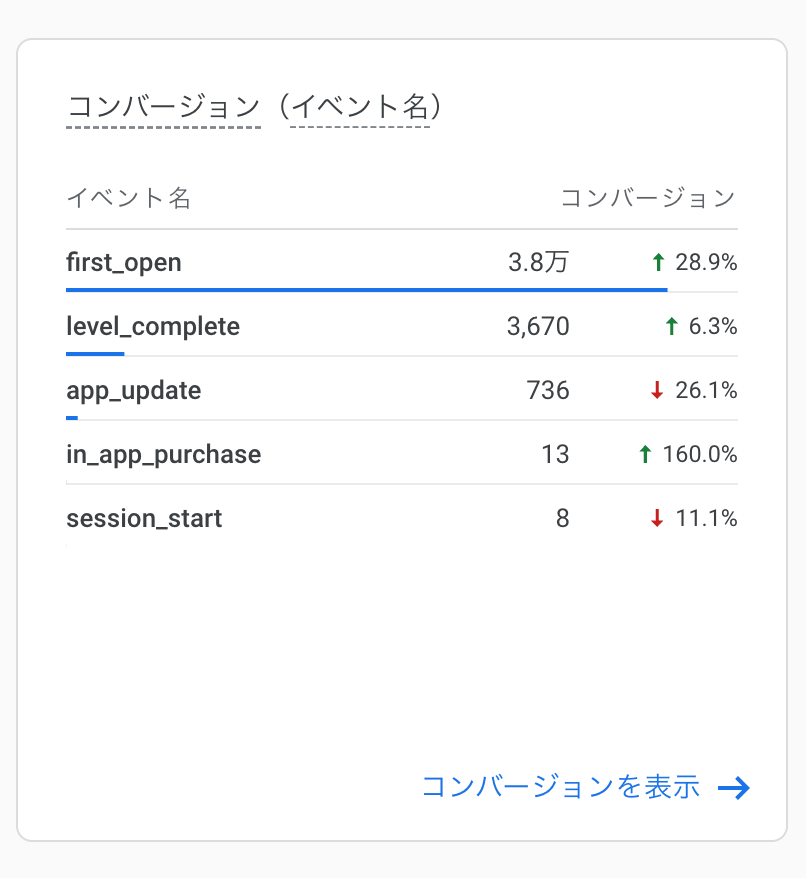
自動収集・自前で用意したコンバージョンイベントの発生数と増減率を確認することができる。
コンバージョンは最も重要なイベントです。イベントをコンバージョンとして指定することで、そのイベントに関するアトリビューションのレポート作成とポストバックの送信に役立ちます。また、コンバージョン イベントはすぐに活用できるよう、SDK によって直ちにアップロードされます。
https://support.google.com/firebase/answer/6317522?hl=ja#zippy=%2C%E3%81%93%E3%81%AE%E8%A8%98%E4%BA%8B%E3%81%AE%E5%86%85%E5%AE%B9
デフォルトの 5 種類のコンバージョン(first_open、in_app_purchase、app_store_subscription_convert、app_store_subscription_renew、purchase)に加えて、プロジェクトあたり最大 30 種類のイベントをコンバージョンとして追加できます。
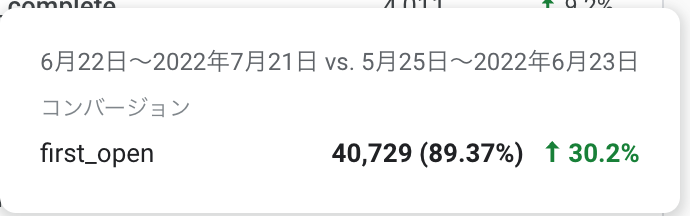
上記の場合、first_open は6/22〜7/21と5/25〜6/23を比較している。(期間は過去30日間指定)
6/22〜7/21は5/25〜6/23と比較して、40,729のイベント発生数、+30.2%の上昇。
期間指定する方法

ページの一番上近くの期間指定の箇所で指定できる。
コンバージョン(CV)とは
CV(コンバージョン)Webのマーケティングでは「成果」を意味する言葉です。 よく「CV」と略されます。 「潜在顧客から見込み顧客への転換点」ということで、Webサイトの訪問者がサイト運営者の望む行動を取ってくれることを意味します。
https://www.mitsue.co.jp/case/glossary/l_025.html#:~:text=「転換」などを意味する,ことを意味します。
Google Analyticsの自動収集イベント
自動収集イベントは、アプリまたはサイトのいずれか(下表のイベント名の下に示されているとおり)で基本的な操作を行うとトリガーされます。Firebase 向け Google アナリティクス SDK または gtag.js を使用している場合は、これらのイベントを収集するコードを追加で記述する必要はありません。
https://support.google.com/analytics/answer/9234069?visit_id=637940872079540034-588229007&rd=1
特に明記されていない限り、アナリティクスは Android と iOS のアプリについて、これらのイベントを収集します。これらのイベントの名前とパラメータは、BigQuery の未処理のイベントデータにアクセスする際に役立ちます。
上記の画像の場合だと、first_open、in_app_purchase、app_update、session_startは自動収集イベント。level_completeは自前で用意したコンバージョンイベント。
イベントをコンバージョンイベントとして扱うには
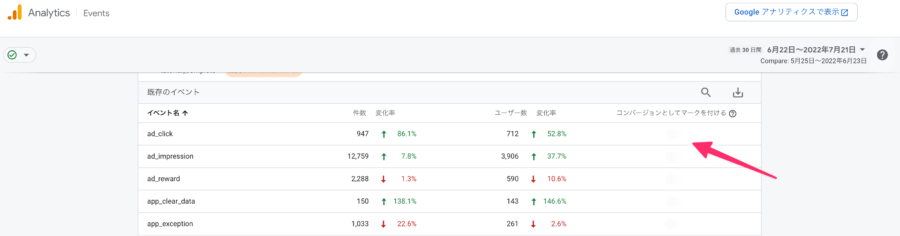
1. Firebase でプロジェクトを開きます。
https://support.google.com/firebase/answer/6317522?hl=ja&ref_topic=6317489#zippy=%2C%E3%81%93%E3%81%AE%E8%A8%98%E4%BA%8B%E3%81%AE%E5%86%85%E5%AE%B9
2.[イベント]、[ネットワーク設定] の順にクリックします。
3.イベントの行で [コンバージョンとしてマークを付ける] 列のスイッチをオンにします。
「Events」に「コンバージョンとしてマークを付ける」という項目があるので、ここで自前で作成したイベントはコンバージョンイベントとして振り分けできそう(※要検証)
イベント数(イベント名)
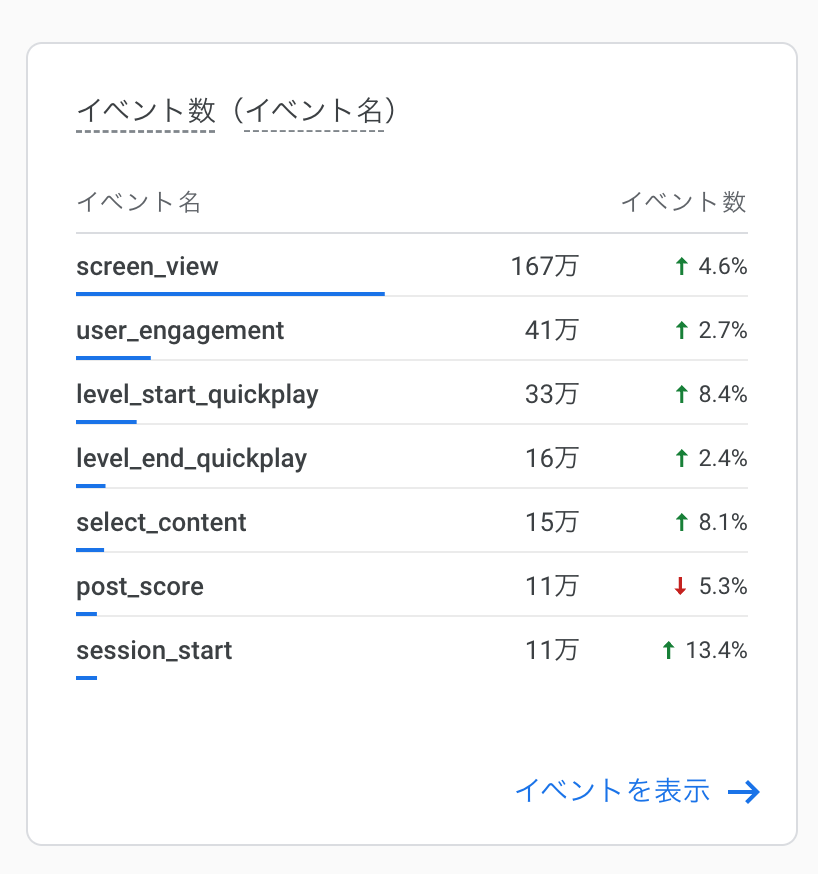
期間指定したイベント(コンバージョン含む)の発生数と増減率を見ることが出来る。
(session_startがコンバージョンイベントの数が合わないのは謎。)
イベントとコンバージョンイベントとの使い分け
CVは「Webサイトの訪問者がサイト運営者の望む行動を取ってくれること」なので、ファッションのECサイトで例えるなら、「靴をクリック」、「カートに追加」や「購入完了」などがコンバージョンイベントで、
「購入完了」までの動線で表示される「〇〇画面を表示」などが普通のイベントとして使い分けることができそう。
ユーザープロパティは「どんな靴なのか」、「何時にカートに追加したのか」、「購入はPayPayなのか、クレジットカード決済なのか」みたいな属性を付与するイメージなはず。
参考
- https://blog.appsule.it/2021/09/02/アプリマーケティングにおけるノウハウ動画②〜/
- https://support.google.com/analytics/answer/11014767?hl=ja#:~:text=%E3%80%8C%E3%83%A6%E3%83%BC%E3%82%B6%E3%83%BC%E3%81%AE%E3%82%A2%E3%82%AF%E3%83%86%E3%82%A3%E3%83%93%E3%83%86%E3%82%A3%E3%81%AE%E6%8E%A8%E7%A7%BB,%E3%81%97%E3%81%A6%E7%A2%BA%E8%AA%8D%E3%81%A7%E3%81%8D%E3%81%BE%E3%81%99%E3%80%82